最近在有事工作原因,只带了个电脑外出做项目,必须要远程连接树莓派,但是按照在网上找的教程,都不行,但是自己下载的镜像是开启ssh服务的。先说下什么叫做ssh远程服务。所有的使用软件的下载地址我会放在最下面。
SSH:我们的开发中一般使用此种方式远程登录,官方提供的镜像默认是未开启ssh服务的,如果下载的是已开启ssh服务的镜像,则可以忽略此步骤。
由于树莓派只有一个串口,当我们开发中需要占用这个串口或者我们希望进行远程开发(通过一个根网线或无线连接到树莓派)可以借助Linux系统特有的一种服务SSH来完成.
为了方便开发,我们选择使用SSH远程登录操作树莓派,下面配置SSH。方法如下:
使用SSH远程登录树莓派时,首先在树莓派图形界面打开命令终端,我们先启用root权限,可以每次省略输入sudo,操作文件可以任意畅行。
注意:其实官方的树莓派系统没有开启SSH服务,需要我们人为的开启SSH服务,我们需要在HDMI显示器上的命令行终端上输入sudo raspi-config进入到树莓派系统配置界面
首先需要给树莓派安装xrdp服务,这些需要把镜像源换成国内的,教程下篇发。
sudo apt-get install xrdp
安装tightvnserver服务
sudo apt-get install tightvncserver
接下来是配置ssh服务
sudo raspi-config
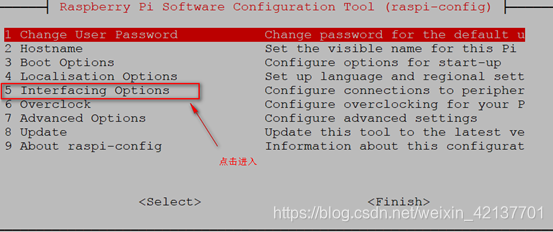
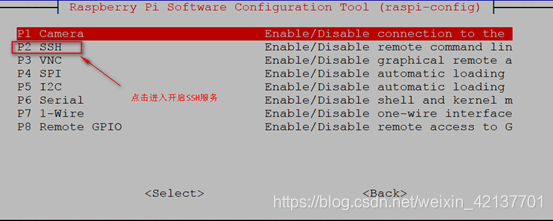
至此,我们就可以通过putty软件SSH服务远程登录树莓派操作系统了(如果下载的是已开启ssh服务的镜像,则可以忽略此步骤)
接下来很重要,就是使用putty远程连接了,这里请注意一般如果装有杀毒软件的同学,请关掉杀毒软件的局域网防护,或者将putty这个软件添加到信任列表里面,这个问题困扰我两天了,才解决的。
要先查出自己树莓派的ip地址,可以使用ipscan22软件扫描树莓派的IP,
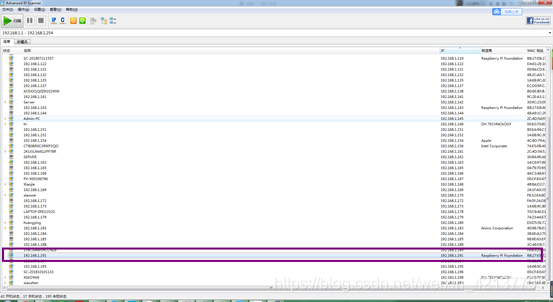
或者在有屏幕的时候直接使用命令行
ifconfig
直接查询,一旦把这些弄好,其他的就轻松了
接下来一切就很轻松了,打开putty后,会进入下面这个页面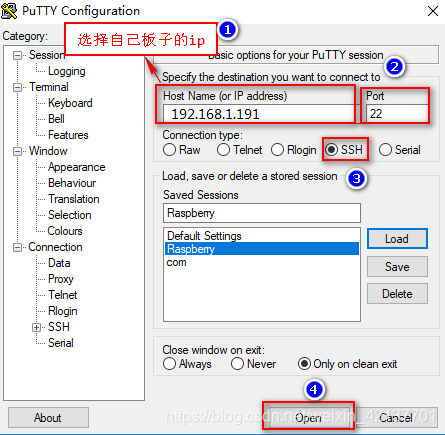
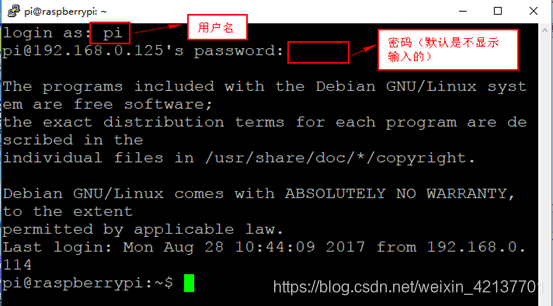
然后直接按windows那个键搜索远程桌面连接,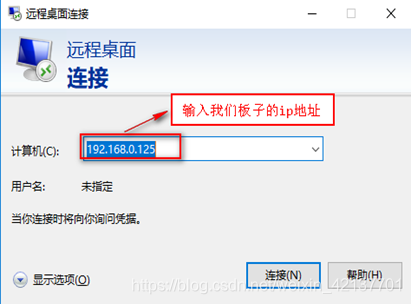
进入后再次输入自己的用户名、密码就可以正常使用了,不过远程连接的桌面刷新率不好,刷新的时候看起来一卡一卡的,但是不影响使用哦!最后树莓派和电脑必须是连接的同一个网络,因为这个连接是属于局域网连接,这个要注意。下面是两个软件的链接。
ipscan22提取码 ggx8
putty 提取码 f356








 本文详细介绍了如何通过SSH服务远程登录并操作树莓派,包括安装xrdp和tightvnserver服务,配置SSH,以及使用putty软件进行远程连接的步骤。特别提醒,在连接前需确保树莓派与电脑处于同一网络。
本文详细介绍了如何通过SSH服务远程登录并操作树莓派,包括安装xrdp和tightvnserver服务,配置SSH,以及使用putty软件进行远程连接的步骤。特别提醒,在连接前需确保树莓派与电脑处于同一网络。
















 1920
1920

 被折叠的 条评论
为什么被折叠?
被折叠的 条评论
为什么被折叠?








